系统下载推荐
当前位置:主页 > 系统教程 > 手把手还原win10系统删除虚拟wifi的办法
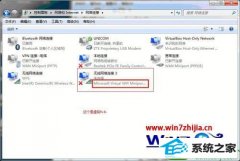
win10系统是很多电脑用户首选的装机系统,然而有不少用户在使用过程中可能会碰到win10系统删除虚拟wifi的情况。大部分用户电脑技术都是菜鸟水平,面对win10系统删除虚拟wifi的问题,无法自行解决。不少用户都来咨询小编win10系统删除虚拟wifi要怎么处理?其实可以根据以下步骤1、在win10 ghost纯净版系统桌面“计算机”点击右键“管理”,出现计算机管理界面; 2、选择设备管理器,网络适配器,找到虚拟wifi,在虚拟wifi上右键点击“卸载-确定”;这样的方式进行电脑操作,就可以搞定了。下面就和小编一起看看解决win10系统删除虚拟wifi问题详细的操作步骤:
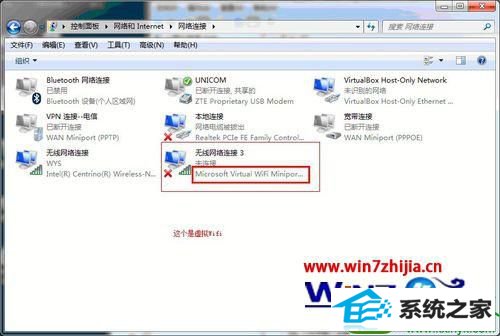
1、在win10 ghost纯净版系统桌面“计算机”点击右键“管理”,出现计算机管理界面;

2、选择设备管理器,网络适配器,找到虚拟wifi,在虚拟wifi上右键点击“卸载-确定”;
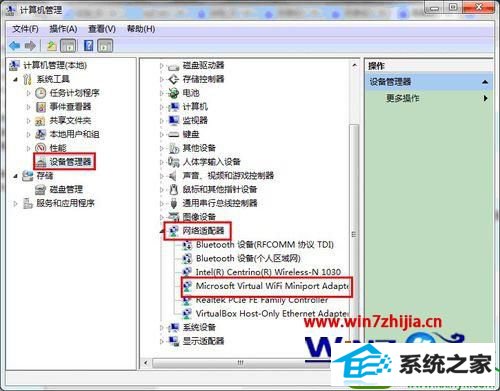
3、最后在查看是否存在 ,确定卸载完成。
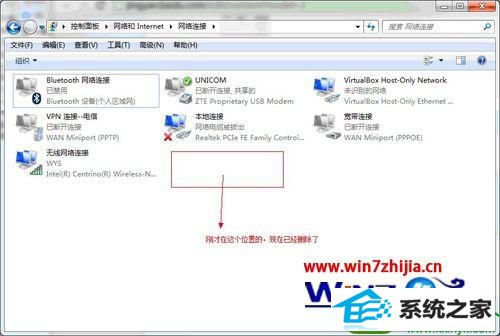
上面给大家介绍的就是关于win10系统删除虚拟wifi的方法,如果不想要虚拟wifi又不知道怎么删除的用户们就可以按照上面的方法步骤进行删除就可以了,
系统下载推荐
系统教程推荐